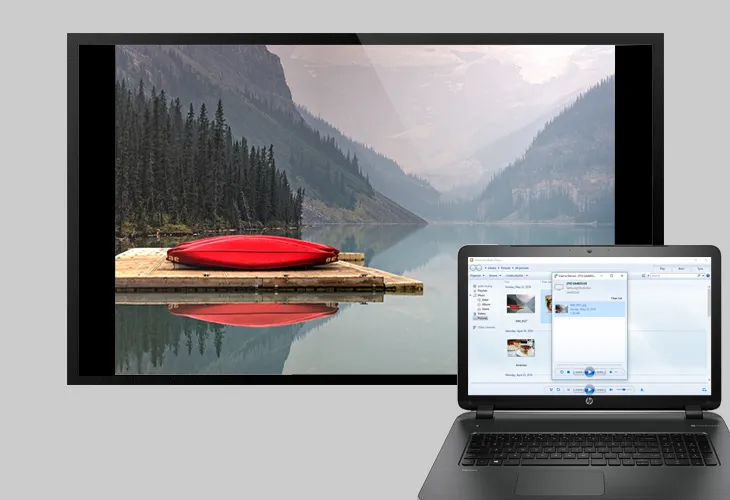Bạn đang muốn tải dữ liệu từ máy tính qua TV? Bạn không biết nên làm như thế nào? Hiện nay, rất nhiều thiết bị máy tính và TV được hỗ trợ kết nối. Chúng giúp truyền tải các tệp tin, hình ảnh và âm thanh một cách nhanh chóng. Nhờ đó có thể mang tới những trải nghiệm tốt nhất.
Bạn đang đọc: Hướng dẫn cách kết nối laptop với tivi vô cùng đơn giản

Vậy đâu sẽ là những cách kết nối laptop với tivi hiệu quả nhất? Mỗi thiết bị máy tính và tivi sẽ có những tính năng riêng biệt. Do đó, bạn có thể xem xét những phương thức kết nối phù hợp nhất với thiết bị tivi và máy tính. Để tiện cho việc kết nối và có được những hướng dẫn chi tiết, bạn có thể tham khảo một số cách thức kết nối laptop với Tivi mà chúng tôi chia sẻ dưới đây:
Cách 1: Kết nối laptop với tivi thông qua cổng HDMI
Đối với những thiết bị tivi có hỗ trợ cổng HDMI thì việc kết nối sẽ trở nên vô cùng đơn giản. Trước tiên bạn sẽ cần chuẩn bị dây cáp HDMI. Có thể mua trực tiếp tại các cửa hàng điện tử gần nhà.
Bước 1: Nối một đầu dây cáp với cổng HDMI trên laptop. Đầu còn lại sẽ được nối vào cổng HDMI trên máy tính

Bước 2: Sau khi đã kết nối cáp HDMI. Bạn sẽ sử dụng remote tivi là lựa chọn cổng vào trên tivi. Lưu ý sẽ có nhiều cổng HDMI, bạn cần chọn chính xác cổng HDMI đã được kết nối dây cáp.
Bước 3: Đối với laptop, bạn sẽ nhấn tổ hợp phím Windows+P. Sau đó chọn tiếp “Duplicate” là hoàn tất.
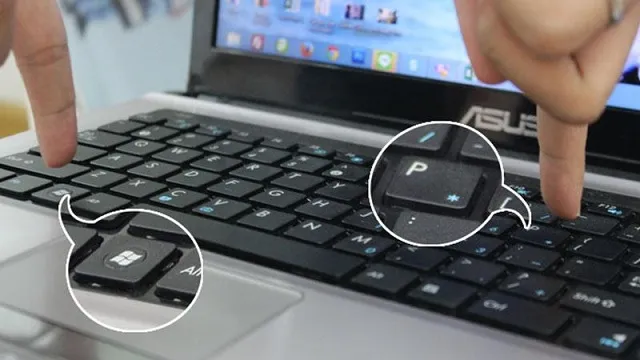
Sau khi đã kết nối laptop với tivi thành công, bạn có thể trình chiếu phim hoặc hình ảnh cho gia đình cùng xem. Lưu ý nên để dây cáp hơi trùng và không quá căng. Nó có thể ảnh hưởng tới tốc độ kết nối và truyền tải.
Cách 2: Kết nối laptop với tivi bằng wifi display
Với cách thức này, trước tiên tivi nhà bạn phải được tích hợp WiDi. Nhờ đó có thể kết nối không dây với các thiết bị laptop cũng được hỗ trợ WiDi. Đối với laptop cần được hỗ trợ hệ điều hành từ window 7 trở lên và có chip Intel Core I 3, 5, 7, đồng thời có card wifi intel.
Để kiểm tra bạn có thể vào My computer , sau đó chọn Manage, chọn tiếp Device Manager và chọn Network Adapter- tại đây nếu máy tính của bạn có sử dụng Card wifi Intel thì sẽ có hiển thị các thông tin Intel Wireless.
Bước 1: Đối với tivi bạn sẽ khởi động Wifi Display ( WiDi, Wireless Display hay Screen Share). Lúc này Tivi sẽ xuất hiện Adapter name và Adapter ID.
Tìm hiểu thêm: Cách làm bánh tai yến thơm ngon béo ngậy
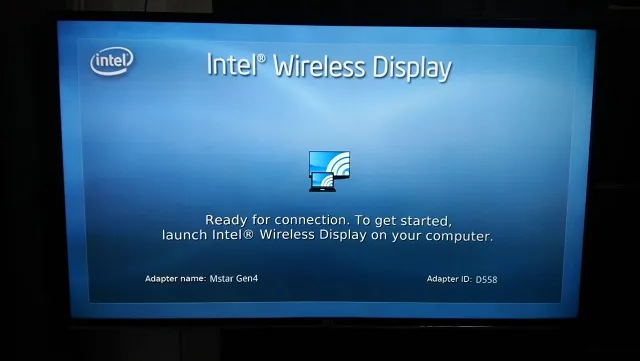
Bước 2: Mở tính năng Wifi display trên laptop.
- Đối với laptop cài đặt Window 7, bạn sẽ tải Widi về sau đó mở lên và quét tìm kết nối với Tivi. Nếu yêu cầu cầu nhập mật mã kết nối thì bạn có thể sử dụng Adapter ID của Tivi.
- Đối với laptop cài đặt Window 8: Di chuyển chuột sang bên phải màn hình. Tại thành menu bạn sẽ chọn mục Device-Project-Add a Wireless Display. Sau đó lựa chọn thiết bị tivi muốn kết nối.
- Đối với laptop cài đặt Window 10: Nhấp chuột vào biểu tượng thông báo ( Notification) sau đó chỉ cần kết nối với tivi. Nếu yêu cầu mật mã kết nối bạn có thể nhập Adapter ID của Tivi.
Lưu ý nếu chưa kết nối có thể là do bạn chưa bật chế độ cho phép ở laptop. Chỉ cần nhấn tổ hợp phím Windows+P và chọn Duplicate .
Cách 3: Kết nối laptop với Tivi thông qua wifi Direct
Trong trường hợp bạn không có kết nối Internet vẫn có thể sử dụng Wifi Direct để kết nối laptop với tivi và truyền tải dữ liệu. Laptop phải được hỗ trợ cài đặt Window 7 trở lên đồng thời có hỗ trợ phần mềm Intel WiDi.
Bước 1: Mở Tivi và chạy chế độ Wifi Direct. Bạn chỉ cần chọn Menu, sau đó chọn mục Applications và chọn Wifi Direct Mode, như vậy chế độ wifi Direct đã được khởi động.
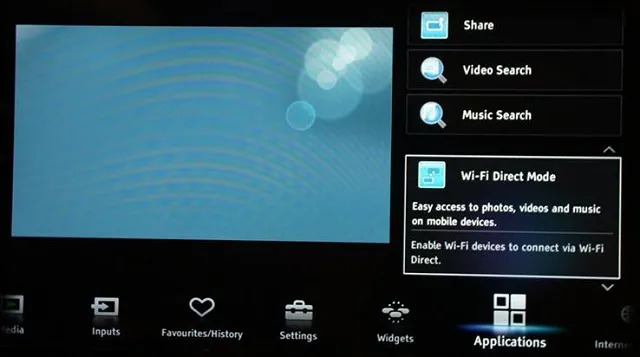
Bước 2: Trên máy tính bạn sẽ chọn thanh menu Start, sau đó chọn control panel, chọn tiếp Network and Internet và sau đó chọn Connect to network và chọn kết nối với thiết bị tivi tương ứng
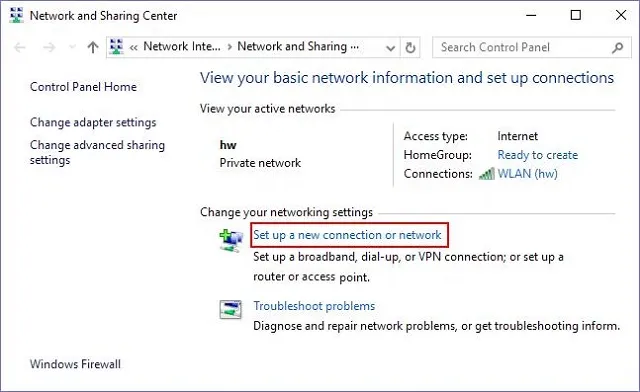
>>>>>Xem thêm: Nước ép cà rốt có tác dụng gì? Uống nhiều có tốt không?
Nếu máy tính không hiển thị Network and Internet bạn có thể chọn danh mục Category ở cài đặt View by
Bước 3: Nhập mã Security Key và hoàn tất kết nối
Lưu ý: Để kiểm tra về SSID cũng như WPA trên thiết bị tivi bạn chọn Option sau đó chọn Manual và cuối cùng chọn Other Methods. Các thông tin liên quan sẽ được hiển thị. Bạn chỉ cần nhập mã WPA của tivi vào ô Security Key trên màn hình máy tính là hoàn tất việc kết nối. Chú ý tới chữ hoa và chữ thường vì mã WPA có phân biệt chữ viết hoa và chữ viết thường.
Chúng tôi hy vọng với những chia sẻ trên bạn có thể có được những gợi ý hay cũng như nắm được một số cách thức thông dụng kết nối laptop với tivi hiệu quả. Nhờ đó giúp tiết kiệm được thời gian cũng như hỗ trợ tốt hơn khi bạn muốn truyền tải và chia sẻ thông tin từ laptop qua thiết bị tivi.
Nếu bạn có bất cứ thông tin hay ý kiến muốn chia sẻ hãy để lại thông tin ở phần bình luận bên dưới nhé. Chúc bạn thành công.